
Utilizar a central de notificações
A central de notificações permite-lhe ver detalhes sobre o seu dia – compromissos, meteorologia, aniversários ou mesmo um resumo do que tiver planeado para o dia seguinte – e ver as notificações que tiver pendentes.
Para abrir a central de notificações, clique no respetivo ícone ![]() na barra de menus ou passe dois dedos para a esquerda da extremidade direita do trackpad.
na barra de menus ou passe dois dedos para a esquerda da extremidade direita do trackpad.
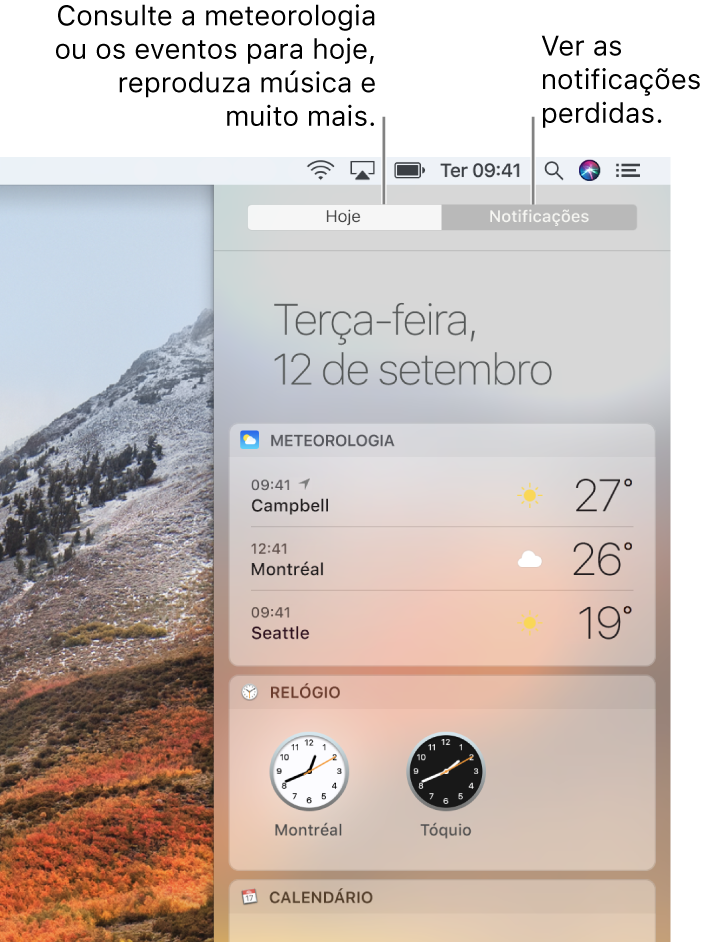
Dica: para personalizar ou deixar de receber notificações, clique no ícone das preferências de Notificações, no canto inferior direito da central de notificações.
Ver um sumário do dia
Na central de notificações, clique em Hoje e, em seguida, efetue uma das ações a seguir descritas.
Obter detalhes: clique num elemento num widget. Por exemplo, clique num elemento do widget Meteorologia para mostrar as previsões por hora e para os cinco dias seguintes. Também pode clicar num elemento do widget Calendário para o abrir na aplicação Calendário.
Realizar uma ação: clique num elemento do widget ou na respetiva opção assinalável. Por exemplo, clique num ícone do widget “Redes sociais” para publicar as suas novidades no LinkedIn, Facebook, Twitter ou Mensagens. Também pode clicar numa opção de lembrete para o concluir.
Personalizar um widget: mova o cursor sobre o widget e, em seguida, clique no botão Info
 que é apresentado.
que é apresentado.Reordenar os widgets: clique em Editar na parte inferior da vista Hoje e, em seguida, arraste um widget para cima ou para baixo.
Adicionar ou remover widgets: clique em Editar (ou na nova contagem do widget, caso seja apresentada) na parte inferior da vista Hoje. Para adicionar um widget disponível, clique no botão Adicionar
 . Para remover um widget, clique no botão Remover
. Para remover um widget, clique no botão Remover  ; o widget é movido para a lista de widgets disponíveis.
; o widget é movido para a lista de widgets disponíveis. Obter mais widgets: clique em Editar na parte inferior da vista Hoje; clique em App Store e, em seguida, compre ou descarregue widgets. Encontrará mais informações acerca da compra e descarga de elementos em Procurar, comprar e descarregar aplicações.
Caso não veja uma conta esperada no widget Social, selecione o menu Apple > Preferências do Sistema, clique em Extensões, clique no Menu Partilha e, em seguida, selecione a conta. Apenas as contas que permitem publicar ou enviar mensagens aparecem na vista Hoje.
Ver notificações por ver
Na central de notificações, clique em Notificações e, em seguida, efetue uma das ações a seguir descritas.
Obter detalhes: clique numa notificação para ver o elemento na aplicação associada. Por exemplo, clique numa notificação do Mail para ver o e-mail no Mail. Quando abre um elemento, este é removido da vista Notificações.
Remover notificações: para um dia, clique no botão Limpar
 . Para uma notificação individual, coloque o cursor sobre o separador e, depois, clique no botão Apagar.
. Para uma notificação individual, coloque o cursor sobre o separador e, depois, clique no botão Apagar.
Pode rapidamente ativar ou desativar as seguintes opções na central de notificações — basta passar o dedo para baixo e clicar no botão.
Se ativar o modo Night Shift, este permanece ativo até à meia-noite, ao nascer do Sol ou à próxima hora agendada para desativação (com base nas definições das preferências do Night Shift), ou até o desativar.
Se ativar “Não incomodar”, este permanece ativo até à meia-noite ou à próxima hora agendada para desativação (com base nas definições das preferências de Notificações), ou até o desativar.
Quando “Não incomodar” está ativado, o ícone da central de notificações na barra de menus está esbatido. Não irá ver nem ouvir as notificações quando as receber; estas serão recolhidas na central de notificações onde as poderá consultar mais tarde.